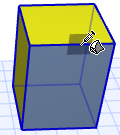Функция Передача Параметров доступна:
•на Плане Этажа, в 3D-документе и в 3D-окне для большинства типов элементов;
•в окнах Разрезов/Фасадов/Разверток и Деталей/Рабочих Листов - только для чертежных элементов;
Темы этого раздела:
Передача Параметров от Одного Элемента к Другому
Восприятие Параметров для их Использования в Качестве Значений по Умолчанию
Передача Параметров по Умолчанию Размещенным Элементам
Восприятие и Передача Параметров Морфов
можно также передавать параметры между двумя библиотечными элементами одного подтипа.
См. Передача параметров между объектами.
Для передачи параметров используются следующие клавишные команды:
Воспринять Параметры: Alt
Передать Параметры: Ctrl+Alt (Alt/Opt-Cmd на Mac)
Команды Передачи Параметров также присутствуют в Стандартном табло команд и в меню Редактор > Параметры Элемента > Воспринять Параметры и Передать Параметры.

Передача Параметров от Одного Элемента к Другому
Наведите курсор на элемент, параметры которого хотите передать. (Выделение Элементов Цветом облегчает выбор элемента.)
1.Нажмите и удерживайте клавишу Alt. Изменение формы курсора на значок Пипетки указывает на активацию функции Восприятия Параметров.
Примечание: Отображение частично или полностью наполненной пипетки не играет роли, главное, чтобы она не была пустой.

2.Сделайте щелчок на элементе.
3.Затем наведите курсор на элемент, которому следует передать воспринятые параметры.
4.Нажмите клавиши Ctrl+Alt (Alt/Opt-Cmd на Mac). Изменение формы курсора на значок Шприца указывает на активацию функции Передачи Параметров.

5.Сделайте щелчок на элементе, чтобы передать параметры.

Примечания: Если при передаче параметров была открыта панели Найти и Выбрать, то воспринятые параметры также загружаются в качестве критериев данной панели.
Переданные параметры становятся значениями по умолчанию при открытии соответствующих диалоговых окон Реквизитов (Типы Линий, Перья и Цвет, Образцы Штриховок, Покрытия, Многослойные Конструкции, Категории Зон).
Восприятие Параметров для их Использования в Качестве Значений по Умолчанию
1.Наведите курсор на элемент, параметры которого необходимо воспринять. (Выделение Элементов Цветом облегчает выбор элемента.)
2.Нажмите и удерживайте клавишу Alt. Изменение формы курсора на значок Пипетки указывает на активацию функции Восприятия Параметров.
Параметры элемента, на котором вы сделаете щелчок мышью, станут параметрами по умолчанию соответствующего инструмента. Для следующих элементов, создаваемых при помощи этого инструмента, будут использоваться данные параметры.
Передача Параметров по Умолчанию Размещенным Элементам
1.Наведите курсор на элемент, которому хотите передать параметры, используемые по умолчанию. (Выделение Элементов Цветом облегчает выбор элемента.)
Примечание: При передаче параметров между GDL-объектами изменение реквизитов типов линий осуществляется только в том случае, если вы заменили настройки реквизитов GDL-объекта. Чтобы сделать это, необходимо активировать маркер Заменить Типы Линий Объекта в панели Представления на Плане и в Разрезе диалога Параметров Объекта.
2.Нажмите клавиши Ctrl+Alt (Alt/Opt-Cmd на Mac). Изменение формы курсора на значок Шприца указывает на активацию функции Передачи Параметров.
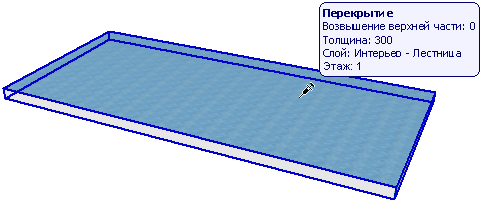
3.Сделайте щелчок на элементе. Его параметры будут заменены параметрами, используемыми по умолчанию.
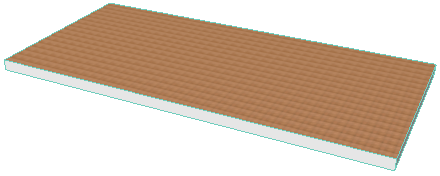
Восприятие и Передача Параметров Морфов
Чтобы воспринять параметры Грани Морфа
Нажав и удерживая клавишу Alt, сделайте щелчок на Грани Морфа. (Рядом с курсором в форме Пипетки появится значок Грани Морфа.)
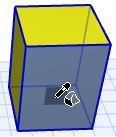
Чтобы воспринять параметры Морфа по Умолчанию
Нажав и удерживая клавишу Alt, сделайте щелчок на Ребре или Вершине Морфа. (Рядом с курсором в форме Пипетки появится обычный значок Морфа.)
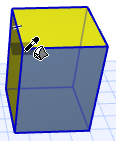
(Специальные параметры Ребер Морфа не могут передаваться таким образом.)
Передача Параметров Морфа конкретной Грани Морфа:
Нажав и удерживая клавиши Ctrl+Alt, сделайте щелчок на Грани Морфа. (Рядом с курсором в форме Пипетки появится значок Грани Морфа.)
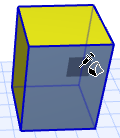
Передача Параметров Морфа Всему Морфу:
Нажав и удерживая клавиши Ctrl+Alt, сделайте щелчок на Ребре или Вершине Морфа. (Рядом с курсором в форме Пипетки появится обычный значок Морфа.)